Как да маркирате места в регистъра на Windows

Регистърът на Windows предлага съкровищница от възможни настройки за вашия компютър, но това е сложна структура, в която можете да работите. Можете да направите нещата по-лесни, като маркирате любимите си местоположения..
Добавянето на фаворити в Регистъра е друг от тези супер прости съвети, които хората може би са забелязали, но рядко изглежда използват. Както обикновено, трябва да ви предупреждаваме да прочетете за работата с Регистъра, ако сте нов в него и архивирате Регистъра (и компютъра си), преди да направите промени.
Изстреляйте редактора на системния регистър, като натиснете "Старт" и напишете "regedit". Натиснете Enter, за да отворите редактора на системния регистър и дайте му разрешение да правите промени в компютъра..

Проверете до каквото и място да сте в регистъра, с който работите. За да маркирате местоположението, просто кликнете върху менюто "Предпочитани" и след това изберете "Добавяне към любимите".

В прозореца Добавяне към предпочитания дайте име на новия си отметка и след това щракнете върху OK. Не забравяйте да му дадете име, което означава нещо за вас и е показателно за мястото на регистъра, който запазвате. Редакторът на системния регистър ви дава възможност да не виждате само от менюто на какво място се отнася отметката. Ако не си спомняте, ще трябва да изберете любимия, за да разберете.
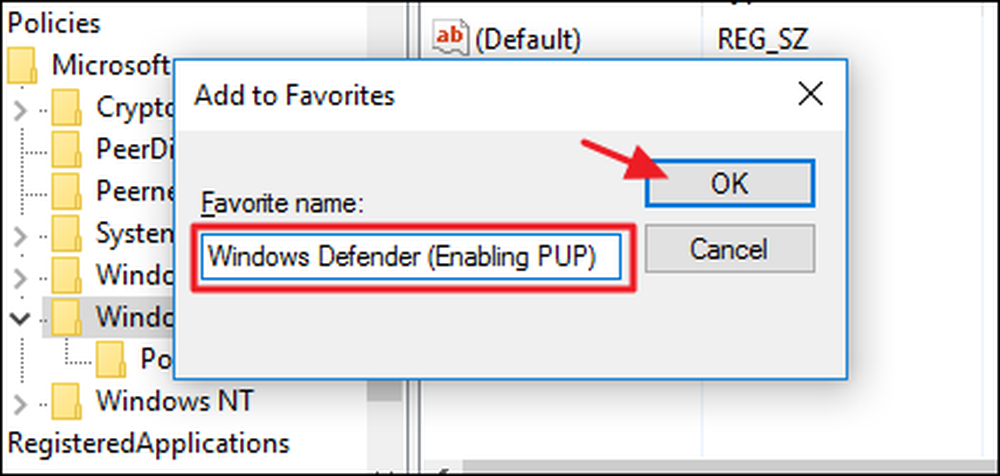 В този пример създаваме отметка на ключа в системния регистър, който позволява на Windows Defender да сканира за потенциално нежелани програми.
В този пример създаваме отметка на ключа в системния регистър, който позволява на Windows Defender да сканира за потенциално нежелани програми. Когато искате да се върнете към това местоположение, изберете местоположението си в отметка от менюто „Предпочитани“. Лично аз открих, че менюто „Предпочитани“ не е чудесно за запазване на отметки за дългосрочна употреба, освен ако наистина не се налага да се връщате отново и отново на същото място. Вместо това го използвам като временна зона за преки пътища за това, което изпробвам в момента, и след това изтривам отметката, когато свърша работа с тази стойност.




